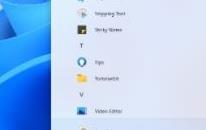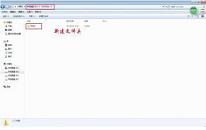win11系统怎么关机 win11系统关机方法介绍
来源:www.uzhuangji.cn 发布时间:2021-10-18 13:15
win11系统在整个界面与功能按钮上做了一些调整和改变,一些抢鲜的电脑用户安装了新版的win11系统体验之后,发现找不到关机按钮了,用户不知道怎么解决,那么win11系统怎么关机呢?今天u装机u盘启动盘为大家分享win11系统关机的操作方法。
系统关机方法介绍:
1、首先在Wni11系统桌面上找到开始按钮(开始按钮已不在桌面原来的左下角了,而是到了桌面的任务栏的位置)。如图所示:
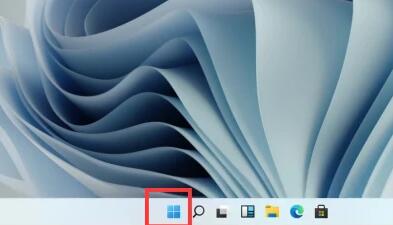
2、接下来在打开的开始菜单中点击右下角的关机按钮。如图所示:
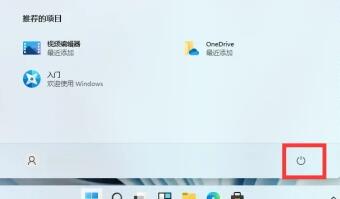
3、这时就会弹出熟悉的关机菜单了,在这里可以选择重启、睡眠或是关机,我们点击关机菜单项就可以关闭Win11系统了。如图所示:
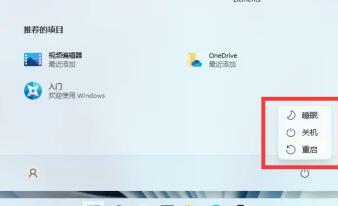
关于win11系统关机的操作教程就为用户们详细分享到这里了,如果用户们使用电脑的时候不知道怎么关机,可以参考以上方法步骤进行操作哦,希望本篇教程对大家有所帮助,更多精彩教程请关注u装机官方网站。
下一篇:没有了
推荐阅读
"win11系统怎么打开安全中心 win11系统打开安全中心操作方法"
- 电脑怎么直接升级windows11系统 2021-10-17
- 电脑开机黑屏只有鼠标如何解决 电脑开机黑屏只有鼠标解决教程 2021-10-15
- win7系统提示拨号连接错误797怎么办 拨号连接错误797解决方法介绍 2021-10-14
- win11系统关机后自动开机怎么办 win11系统关机后自动开机解决方法 2021-10-12
win7系统如何清理windows临时文件 系统清理windows临时文件教程分享
- win11系统怎么隐藏英文键盘 win11系统隐藏英文键盘操作方法 2021-10-07
- win11系统怎么查看wifi密码 win11系统查看wifi密码操作方法 2021-10-06
- win7系统任务栏缩略图消失如何解决 任务栏缩略图消失解决方法 2021-10-06
- win11系统更新后闪屏怎么办 win11系统更新后闪屏解决方法 2021-10-05
u装机下载
更多-
 u装机怎样一键制作u盘启动盘
u装机怎样一键制作u盘启动盘软件大小:358 MB
-
 u装机超级u盘启动制作工具UEFI版7.3下载
u装机超级u盘启动制作工具UEFI版7.3下载软件大小:490 MB
-
 u装机一键u盘装ghost XP系统详细图文教程
u装机一键u盘装ghost XP系统详细图文教程软件大小:358 MB
-
 u装机装机工具在线安装工具下载
u装机装机工具在线安装工具下载软件大小:3.03 MB